Au cours des deux derniers jours, plusieurs Discorde les utilisateurs de Windows 11/10 se sont plaints d’une erreur où la plate-forme sociale est bloquée dans une boucle de mise à jour sans fin en vue. Il existe plusieurs façons de résoudre ce problème et, à ce titre, nous allons parler des plus significatives.
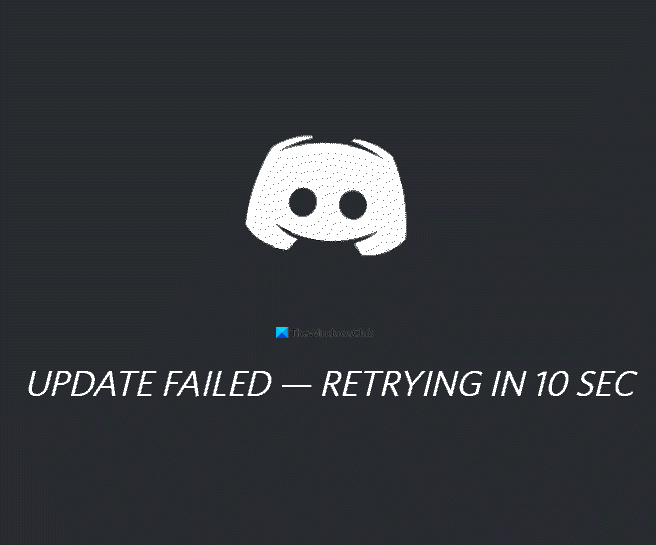
La mise à jour de Discord a échoué sur Windows 11/10
Certaines des solutions possibles sont des idées courantes. Maintenant, c’est assez courant, et nous espérons que les développeurs trouveront bientôt un moyen de s’assurer qu’il n’apparaît plus jamais. Mais jusque-là, vous devrez vous contenter des informations contenues dans cet article.
- Exécuter le fichier Discord en tant qu’administrateur
- Supprimer Discord AppData
- Redémarrez votre routeur et votre ordinateur
Parlons-en plus en détail.
1]Exécutez le fichier Discord en tant qu’administrateur
Il est possible que vous rencontriez des problèmes de mise à jour en raison de problèmes d’autorisation. Nous avons constaté que l’exécution de l’outil en tant qu’administrateur fonctionne assez bien. Faites simplement un clic droit sur le raccourci, puis sélectionnez Exécuter en tant qu’administrateur ; c’est ça.
2]Supprimer Discord AppData
D’après ce que nous avons recueilli jusqu’à présent, la meilleure option pour corriger la boucle de mise à jour Discord consiste à réinstaller l’application en supprimant le contenu du dossier AppData. C’est une tâche simple à accomplir, alors regardons comment le faire.
Tout d’abord, vous devez ouvrir la boîte de dialogue Exécuter en appuyant sur la touche Touche Windows + R, puis tapez appwiz.cpl dans la zone. Appuyez sur la touche Entrée, et tout de suite, la fenêtre Programmes et fonctionnalités devrait apparaître.
Localisez Discord, puis cliquez avec le bouton droit sur l’icône et assurez-vous de sélectionner Désinstaller.
Une fois que cela est terminé, relancez la boîte de dialogue Exécuter. Cette fois, vous voudrez taper %données d’application%, puis appuyez sur la touche Entrée du clavier. Tout de suite, le Données d’application dossier devrait apparaître. Trouvez simplement le dossier Discord et supprimez-le.
Enfin, téléchargez et installez la dernière version de Discord. Redémarrez votre PC et vérifiez si tout fonctionne correctement.
3]Redémarrez votre routeur et votre ordinateur
Cela peut surprendre, mais l’une des meilleures options à prendre consiste à redémarrer votre routeur pour changer de connexion. Si cela ne fonctionne pas, nous vous suggérons de redémarrer votre ordinateur car une chose aussi simple est suffisamment puissante pour résoudre la plupart des problèmes.
Lire la suite: Comment se connecter à Discord en utilisant un code QR.





![[2023] 6 façons de copier / coller du texte brut sans formatage](https://media.techtribune.net/uploads/2021/03/5-Ways-to-Copy-Paste-Plain-Text-Without-Formatting-on-Your-Computer-shutterstock-website-238x178.jpg)






